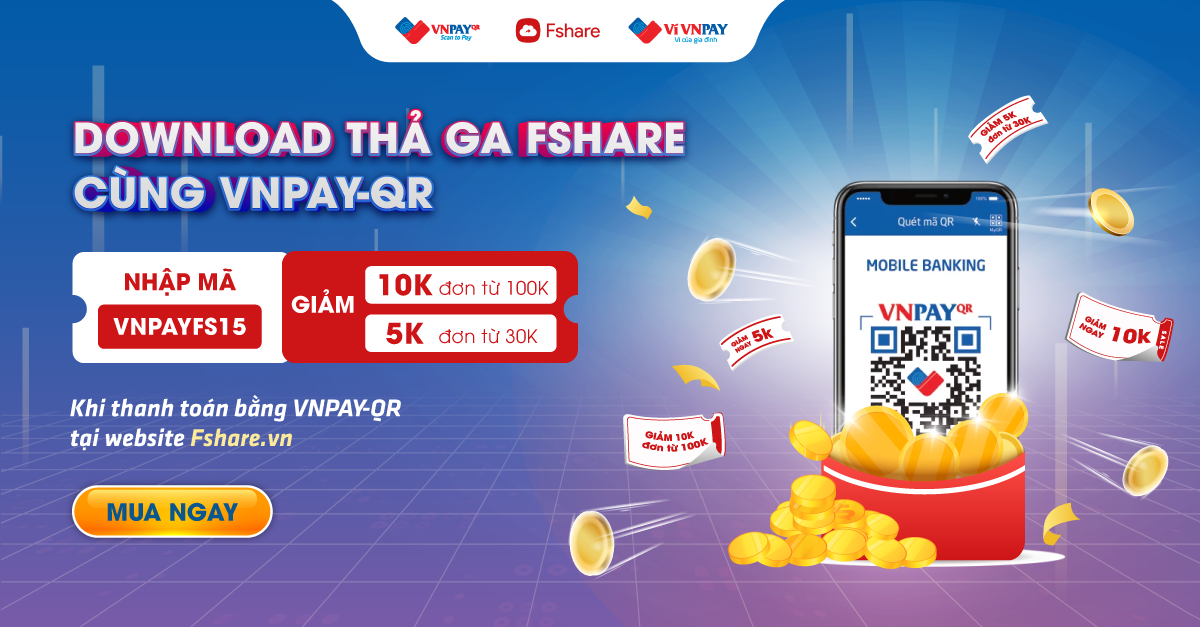1 click tạo usb Mcboot 2019 UEFI-MBR _v2.0 by hoanchien
Thông tin cơ bản về 1 click tạo usb Mcboot UEFI-MBR:
Tạo 1 usb boot đa năng hỗ trợ cả 2 chuẩn UEFI và MBR với chỉ 1 click chuột.
Trong quá trình tạo usb boot có lựa chọn tạo usb boot bao gồm 1 phân vùng Fat32 dung lượng 2.2G chứa file boot được ẩn đi để tránh virus và 1 phân vùng NTFS để chứa dữ liệu dung lượng có thể lớn hơn 4G
Trong phiên bản này đã được tích hợp Menu boot Grub4Dos hỗ trợ tốt cho chuẩn MBR và UEFI Trong bản này mình đã cập nhật thêm Driver và tổng hợp các phần mềm ứng dụng từ những bản cũ đến những bản mới nhất cần thiết cho kỹ thuật viên sử dụng, các bạn xem hình ảnh minh họa đầy đủ chi tiết ở phần win pe
Về Win Pe bao gồm: PE Win 10 pro x64, Win 10 pro x86 với đầy đủ các phần mềm cứu hộ trên Mini Windows: Acronis TrueImage, Norton Ghost, Partition Wizard, Aomei Partition, Partition Guru …
Công cụ Dos tools: Partition Wizard, Partition Guru, Konboot, Memtest, MHDD, ghost 11.5, HDD regenerator, Active Password Changer …
Hỗ trợ quét virus (Kaspersky rescue, Avira rescue, Eset, Dr.Web)
Đây là MEnu BOOT cho hai chuẩn MBR – legacy và UEFI-GPT
Language: Chuyển sang ngôn ngữ Tiếng anh để sử dụng.
Boot menu Grub4 for Dos : Boot vào PE Windows, Partition Wizard, Partition Guru, Konboot, Memtest, MHDD, ghost 11.5, HDD regenerator, Active Password Changer … và nhiều công cụ hữu ích khác
Boot menu Grub2 for Dos: Boot vào PE Windows………….vv….
Tạm thời trong bản này mình chưa cập nhật Grub2 sẽ đc cập nhật ở bản sau
PE Win 10 32Bit: Truy cập vào Mini Windows 10 32Bit.
PE Win 10 64Bit: Truy cập vào Mini Windows 10 64Bit.
Không cập nhật win xp mini
Reboot: khởi động lại máy tính.
Shutdown: Tắt máy tính.
Một vài hình ảnh của bản USB Boot








Hướng dẫn sử dụng công cụ 1 click tạo usb Mcboot UEFI-MBR để tạo USB theo ý muốn
Tham khảo bài viết mới nhất: Tại đây
Trước tiên các bạn cần tải công cụ :
BOOT USB: https://www.fshare.vn/file/W85TD5AQLF69
Link gg: https://drive.google.com/open?id=1f_gNIaiD6m-BDxzSkJyALVy15EfPtMaN
BOOT USB-HDD: https://www.fshare.vn/file/F4ZG1H2KDV4K
Link gg: https://drive.google.com/open?id=17ZFOC2OVXbEd1DAgCmBaqIGu-YSBR2Z6
(Chú ý check mã MD5 trước khi tiến hành tạo USB boot, mã MD5 đã để sẵn trong file Rar các bạn tải về)
Bước 1: Chạy công cụ 1 click usb boot và làm theo hướng dẫn
Trước tiên các bạn cần giải nén file tải về bằng phần mềm 7zip hoặc WinRar phiên bản mới nhất
Tiếp đến các bạn run file 1 click tạo usb Mcboot UEFI-MBR để tiến hành cài đặt (có thể chạy với quyền Adminstartro)


Bước 2: Nhập 1,2,3 và bấm phím Enter (từ sau mỗi khi nhập thì bấm phím này) để chọn thiết bị USB của bạn cần tạo boot

Bước 3: Tiếp tục chọn Y nếu bạn chắc chắn muốn tạo USB boot, N nếu không tạo USB boot. Phần mềm sẽ format usb để tạo usb boot uefi legacy, (chú ý sẽ có cảnh báo mất dữ liệu, dữ liệu usb sẽ bị xóa hết)


Bước 5: Bạn tiến hành chọn dung lượng cho phân vùng chứa boot (dung lượng đề nghị là 2G) các bạn chọn dung lượng 2048MB và nhấn Enter để tiếp tục

Bước 6: Bạn đợi đến khi công cụ 1 click tạo usb boot UEFI-MBR chạy xong và tự thoát chương trình, như vậy là bạn đã tạo đực USB Mc boot cho hai chuẩn UEFI-MBR theo như mong muốn, là công việc tiến hành kiểm tra các tính năng boot của chiếc USB bạn vừa tạo


Kết luận
Công cụ 1 click tạo usb Mcboot UEFI-MBR này là cách đơn giản nhất để bạn có chiếc usb cứu hộ đa năng và chuyên nghiệp, với công việc hiện tại của mình vừa làm giáo viên giảng dạy vừa làm IT sửa chữa máy tính cho khách hàng thì mình thấy bằng này công cụ là rất ok để sử dụng, một chiếc USB dung lượng vừa phải đầy đủ các tính năng cần thiết.
Trong bản này: Tham khảo phần mềm và ứng dụng từ bạn AnhDV, Hoàng Khiển, Tứ Nguyễn.
TB:
Mình chuyên về ghost các bạn hãy dùng với bản Win 10 LTSC mình tạo ra ngọt và ngọt
https://vn-z.vn/threads/ghost-win-1...ll-soft-danh-cho-ktv-v2-0-by-hoanchien.13915/
Còn ai thích sự ổn định thì chọn bản LTSB ngọt
https://vn-z.vn/threads/ghost-win-1...64-full-soft-danh-cho-ktv-by-hoanchien.13896/
Win 10 v1903 mod gia diện
Win 10 v1903 giao diện nguyên gốc
Win10 v1909
Bản full
Bản No soft
Win 7 x64 cho usb 3.0-3.1
https://vn-z.vn/threads/chia-se-ghost-win7-ultimate-x64-v14-1-chao-he-2019-by-hoanchien.12851/
Win7 for game và văng phòng
Win 7 enterprise
Thông tin cơ bản về 1 click tạo usb Mcboot UEFI-MBR:
Tạo 1 usb boot đa năng hỗ trợ cả 2 chuẩn UEFI và MBR với chỉ 1 click chuột.
Trong quá trình tạo usb boot có lựa chọn tạo usb boot bao gồm 1 phân vùng Fat32 dung lượng 2.2G chứa file boot được ẩn đi để tránh virus và 1 phân vùng NTFS để chứa dữ liệu dung lượng có thể lớn hơn 4G
Trong phiên bản này đã được tích hợp Menu boot Grub4Dos hỗ trợ tốt cho chuẩn MBR và UEFI Trong bản này mình đã cập nhật thêm Driver và tổng hợp các phần mềm ứng dụng từ những bản cũ đến những bản mới nhất cần thiết cho kỹ thuật viên sử dụng, các bạn xem hình ảnh minh họa đầy đủ chi tiết ở phần win pe
Về Win Pe bao gồm: PE Win 10 pro x64, Win 10 pro x86 với đầy đủ các phần mềm cứu hộ trên Mini Windows: Acronis TrueImage, Norton Ghost, Partition Wizard, Aomei Partition, Partition Guru …
Công cụ Dos tools: Partition Wizard, Partition Guru, Konboot, Memtest, MHDD, ghost 11.5, HDD regenerator, Active Password Changer …
Hỗ trợ quét virus (Kaspersky rescue, Avira rescue, Eset, Dr.Web)
Đây là MEnu BOOT cho hai chuẩn MBR – legacy và UEFI-GPT
Language: Chuyển sang ngôn ngữ Tiếng anh để sử dụng.
Boot menu Grub4 for Dos : Boot vào PE Windows, Partition Wizard, Partition Guru, Konboot, Memtest, MHDD, ghost 11.5, HDD regenerator, Active Password Changer … và nhiều công cụ hữu ích khác
Boot menu Grub2 for Dos: Boot vào PE Windows………….vv….
Tạm thời trong bản này mình chưa cập nhật Grub2 sẽ đc cập nhật ở bản sau
PE Win 10 32Bit: Truy cập vào Mini Windows 10 32Bit.
PE Win 10 64Bit: Truy cập vào Mini Windows 10 64Bit.
Không cập nhật win xp mini
Reboot: khởi động lại máy tính.
Shutdown: Tắt máy tính.
Một vài hình ảnh của bản USB Boot








Hướng dẫn sử dụng công cụ 1 click tạo usb Mcboot UEFI-MBR để tạo USB theo ý muốn
Tham khảo bài viết mới nhất: Tại đây
Trước tiên các bạn cần tải công cụ :
BOOT USB: https://www.fshare.vn/file/W85TD5AQLF69
Link gg: https://drive.google.com/open?id=1f_gNIaiD6m-BDxzSkJyALVy15EfPtMaN
BOOT USB-HDD: https://www.fshare.vn/file/F4ZG1H2KDV4K
Link gg: https://drive.google.com/open?id=17ZFOC2OVXbEd1DAgCmBaqIGu-YSBR2Z6
(Chú ý check mã MD5 trước khi tiến hành tạo USB boot, mã MD5 đã để sẵn trong file Rar các bạn tải về)
Bước 1: Chạy công cụ 1 click usb boot và làm theo hướng dẫn
Trước tiên các bạn cần giải nén file tải về bằng phần mềm 7zip hoặc WinRar phiên bản mới nhất
Tiếp đến các bạn run file 1 click tạo usb Mcboot UEFI-MBR để tiến hành cài đặt (có thể chạy với quyền Adminstartro)


Bước 2: Nhập 1,2,3 và bấm phím Enter (từ sau mỗi khi nhập thì bấm phím này) để chọn thiết bị USB của bạn cần tạo boot

Bước 3: Tiếp tục chọn Y nếu bạn chắc chắn muốn tạo USB boot, N nếu không tạo USB boot. Phần mềm sẽ format usb để tạo usb boot uefi legacy, (chú ý sẽ có cảnh báo mất dữ liệu, dữ liệu usb sẽ bị xóa hết)


Bước 5: Bạn tiến hành chọn dung lượng cho phân vùng chứa boot (dung lượng đề nghị là 2G) các bạn chọn dung lượng 2048MB và nhấn Enter để tiếp tục

Bước 6: Bạn đợi đến khi công cụ 1 click tạo usb boot UEFI-MBR chạy xong và tự thoát chương trình, như vậy là bạn đã tạo đực USB Mc boot cho hai chuẩn UEFI-MBR theo như mong muốn, là công việc tiến hành kiểm tra các tính năng boot của chiếc USB bạn vừa tạo


Kết luận
Công cụ 1 click tạo usb Mcboot UEFI-MBR này là cách đơn giản nhất để bạn có chiếc usb cứu hộ đa năng và chuyên nghiệp, với công việc hiện tại của mình vừa làm giáo viên giảng dạy vừa làm IT sửa chữa máy tính cho khách hàng thì mình thấy bằng này công cụ là rất ok để sử dụng, một chiếc USB dung lượng vừa phải đầy đủ các tính năng cần thiết.
Trong bản này: Tham khảo phần mềm và ứng dụng từ bạn AnhDV, Hoàng Khiển, Tứ Nguyễn.
TB:
Mình chuyên về ghost các bạn hãy dùng với bản Win 10 LTSC mình tạo ra ngọt và ngọt
https://vn-z.vn/threads/ghost-win-1...ll-soft-danh-cho-ktv-v2-0-by-hoanchien.13915/
Còn ai thích sự ổn định thì chọn bản LTSB ngọt
https://vn-z.vn/threads/ghost-win-1...64-full-soft-danh-cho-ktv-by-hoanchien.13896/
Win 10 v1903 mod gia diện
Win 10 v1903 giao diện nguyên gốc
Win10 v1909
Bản full
Bản No soft
Win 7 x64 cho usb 3.0-3.1
https://vn-z.vn/threads/chia-se-ghost-win7-ultimate-x64-v14-1-chao-he-2019-by-hoanchien.12851/
Win7 for game và văng phòng
Win 7 enterprise
Sửa lần cuối:

 Junior Moderator
Junior Moderator